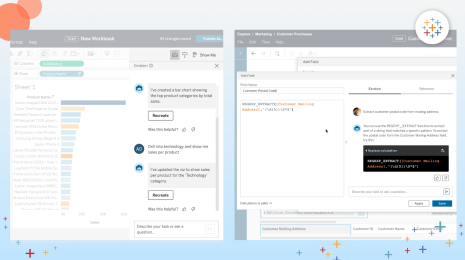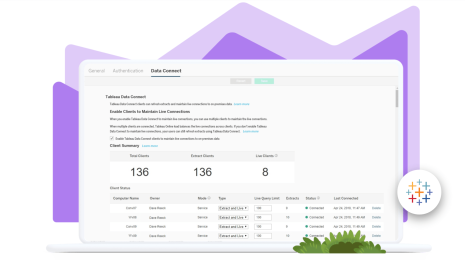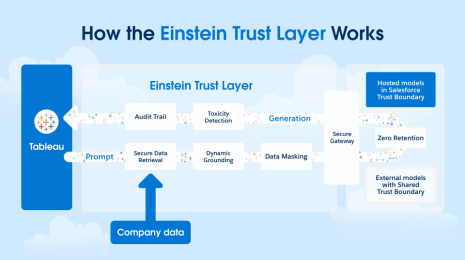「データの説明を見る」機能の使用事例 - 分析の鎧
データの外れ値を目にして、不安になったことはありませんか? 同僚とデータを中心とした優れたコラボレーションを行っている中で、正常から外れている値を見つけ、使用しているダッシュボードではそれに関する完全なコンテキストが得られないことに気づくことがあるかもしれません。これによる不安は、昼食も取らずに残業をして、すべての関連データを確認しなくてはならないことを意味することから来る場合もあれば、あなた自身がそのデータに基づいてアクションをとる責任者であり、他の誰かに詳細な分析を行ってもらうのを待つ時間がないことから来る場合もあるでしょう。
私は最近、まさにそのアナリストに値する、並みならぬ能力を提供してくれる Tableau の新機能に出会いました。これは「データの説明を見る」という機能で、ある種の鎧を思い起こさせます。この機能によって分析プロセスが高速化され、ユーザーはノイズが速やかに排除された説明を得られるようになります。
この数か月間、私は「データの説明を見る」機能が含まれた Tableau 2019.3 のベータ版を試してみました。その中で、「データの説明を見る」機能は、データソースとすべての関連ディメンションを調査することでこの大作業を担ってくれることから、私はすぐに専門知識と批判的思考を適用して、取るべきアクションを特定できることがわかりました。実際に見ていただくほうが、簡単に新しい機能を理解できると思いますので、BI コンサルタントとして、私が発見した使用事例についていくつか見ていきましょう。
使用事例 1: 学術コース登録者数の増加について解明する
米国全域において何十年もの間、K-12 (幼稚園から12年生まで) の公立学校での芸術教育プログラムの実際の状態や状況について明確に把握することができていませんでした。Arts Education Data Project は、さまざまなデータソースからデータを取得して統合することで、学校や政策立案者がベンチマーキングの手段を得て、既存のプログラムを最適化できるようにするためのプロジェクトです。 この目的を支援するためには、長期的な変化の背景を詳しく理解することが重要となります。たとえば、特定の芸術分野のコースを選択する生徒数が増加している場合、その要因として何が考えられるのか。それは、さらに促進されるべきか。また、どのようにしてそこから学べるか、などといったことです。このような質問への答えを探すためのリソースは限られているため、長期的なデータと関連するディメンションのすべてを迅速かつ効率的に理解して、その増加を引き起こしている最大の要因に関するインサイトを得ることができることが重要です。そこで、「データの説明を見る」機能を活用します。
以下のダッシュボードは、カリフォルニア州の長期的なデータを示しています。ダッシュボードの一番下を見ると、「Other Arts Course」分野の登録者数が増えていることがわかりますが、何がこの傾向を引き起しているのかは特定できません。
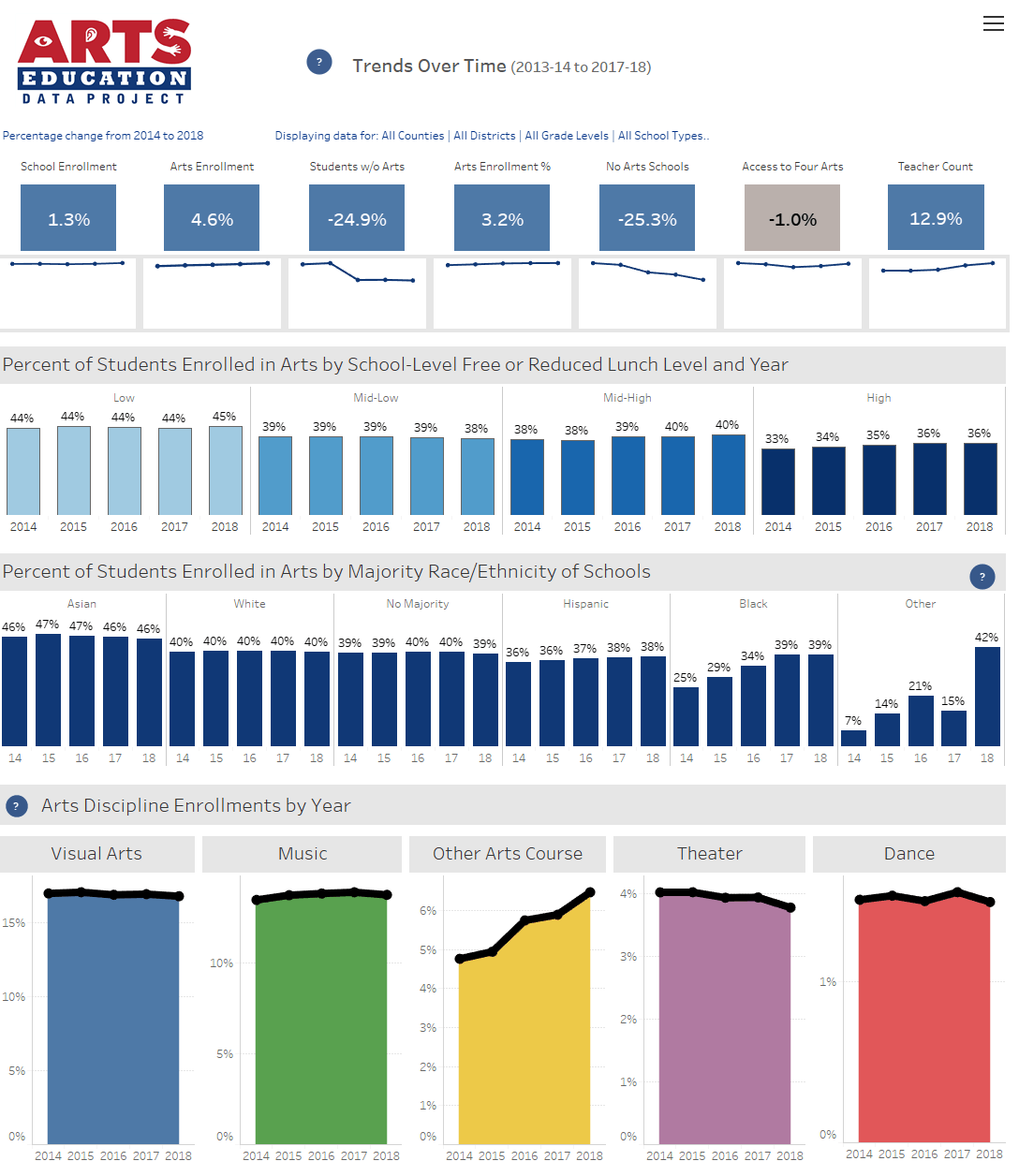
このシートの最新のマークで「データの説明を見る」機能を使用すると、この分野を構成しているコースと各コースの登録者の傾向を見ることができます。
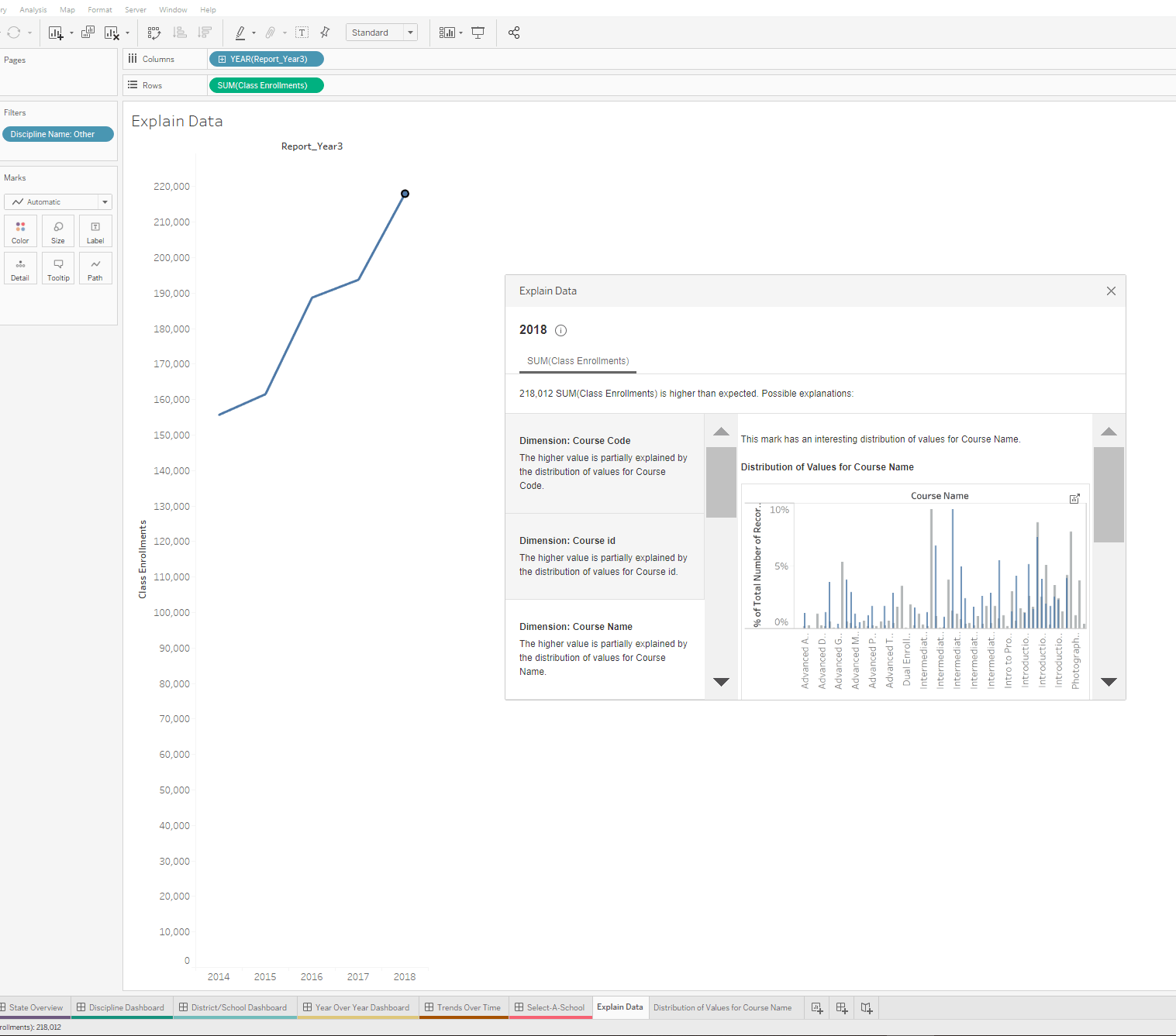
この例での「データの説明を見る」機能によって生成されたビジュアライゼーションには明確でない部分がありますが、ここで素晴らしいのは、Tableau とシームレスに統合されているため、このビジュアライゼーションをポップアウトさせて、独自のスタンドアローンのシートで探索を継続できるということです。そして、そこでソートを追加して、「Intermediate Graphic Design」コースが登録者数の増加の唯一かつ最大の要因であるという有益なインサイトを得ることができるようになります。
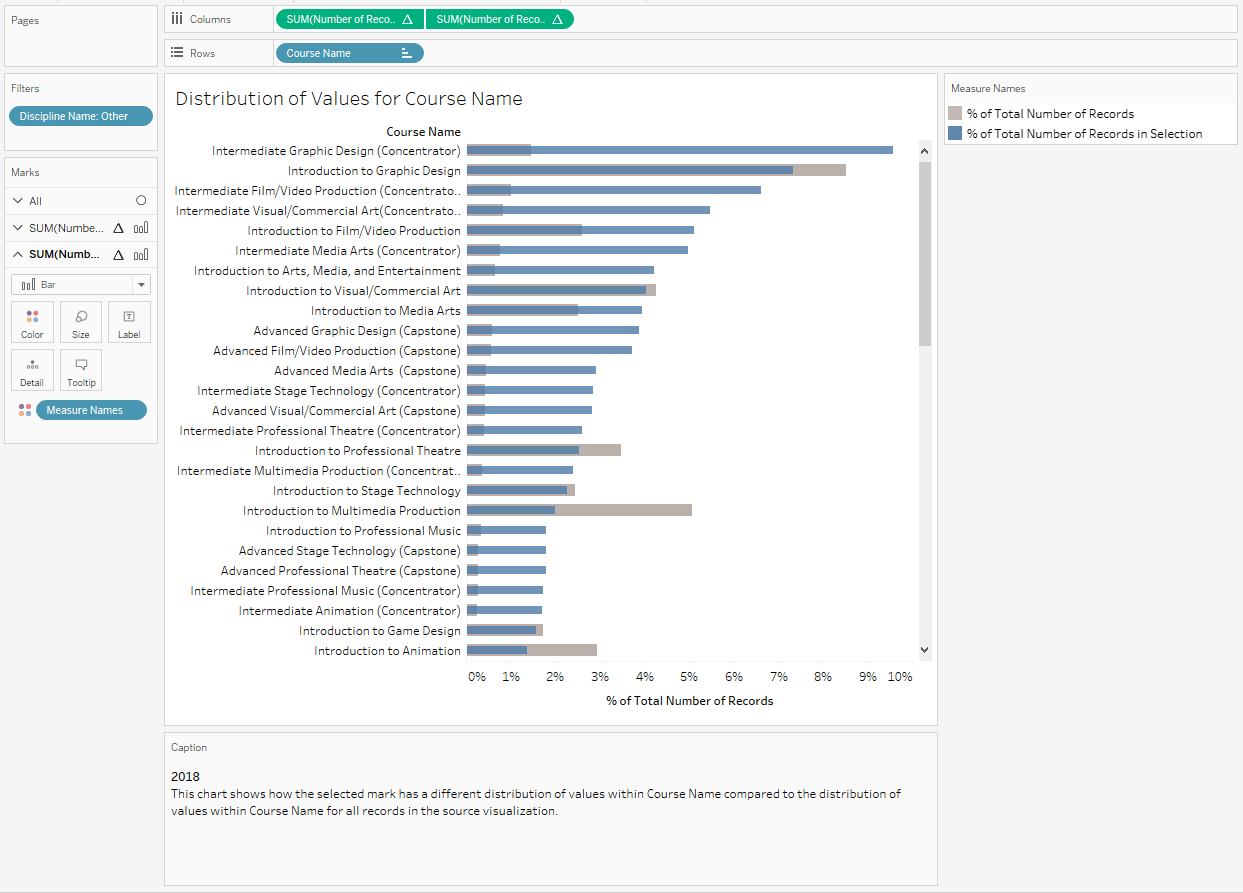
使用事例 2: 会話のセンチメント (感情) データでの外れ値を理解する
従来、音声分析はコンタクトセンターに限定され、入電数や通話時間などの表面的な指標に限られるものと考えられていましたが、モダンな文字起こしテクノロジーやオープンアーキテクチャソリューションによって、顧客の実際の声を理解して、他のエンタープライズデータと統合することができるようになりました。これは、Tableau のテクノロジーパートナーである VoiceBase 社によって可能となりました。コンタクトセンターの録音の音声ファイルが処理されると、会話の中での言葉だけでなく、会話の内容の分類やそれぞれの話し手のセンチメント (感情) などのデータを含む、情報に富んだトランスクリプトが生成されます。入電時に憤慨していた顧客が、会話の終了時にはポジティブな話し方になっていたかなど、対応できる質問は多岐にわたるため、エンタープライズ全体での利用の可能性が広がります。これによって、データを新しい革新的な方法で利用する素晴らしい機会が得られるだけでなく、より多くの新しいデータを見て理解できるようにもなります。
以下のダッシュボードは、コンタクトセンターへの入電の理由に関するインサイトを提供しています。この情報は、多方面にわたって適用できる本質的なフィードバックを提供します。それは、コンタクトセンターでの人材配置の管理といった基本的な場合もあれば、顧客対応を向上させるためにより積極的な解決策を提供するための方法を理解するといった場合なども考えられます。以下のビジュアライゼーションでは、Tableau の「Superstore」と同じように、「Thrive Air」という架空の航空会社のデータソースを利用しています。
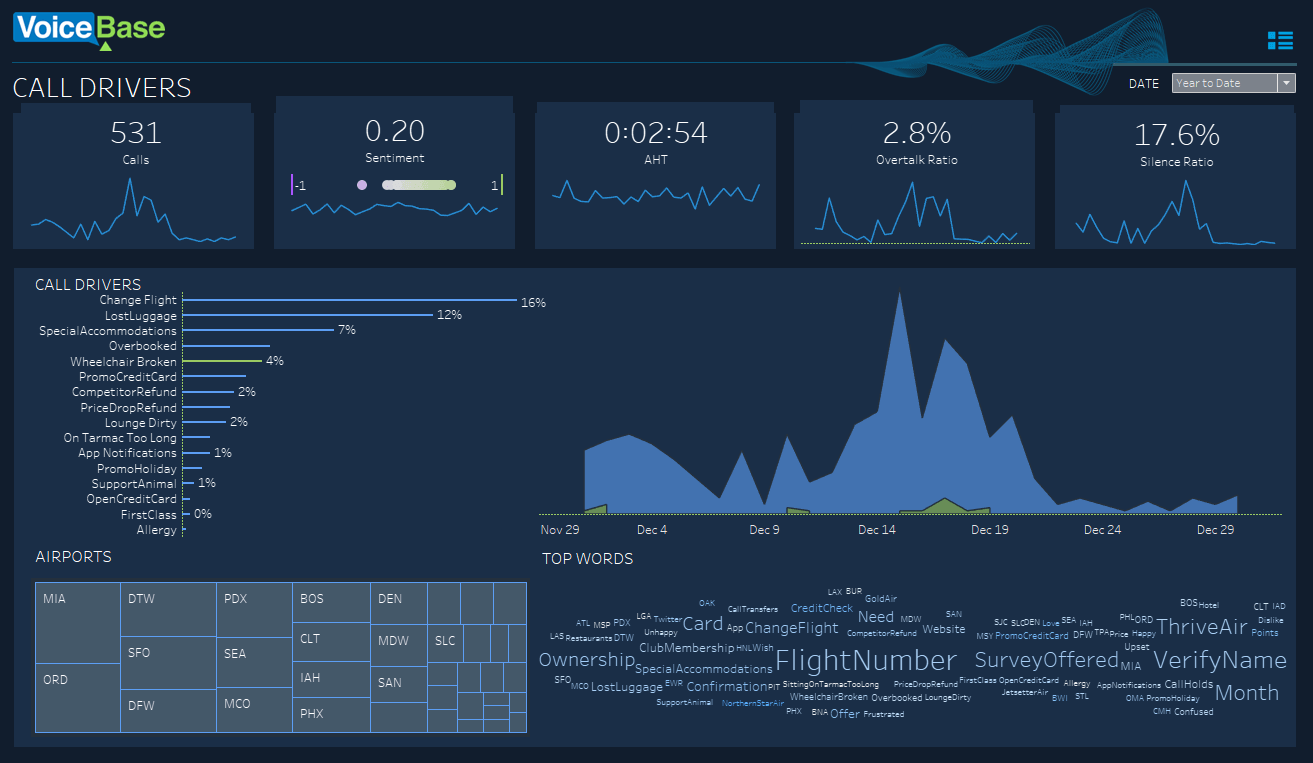
センチメントを詳しく見てみると、荷物の紛失が問題となっていることがすぐにわかります。このコールセンターで入電者とエージェントの両者の低いセンチメントの原因となっているのは何でしょうか?
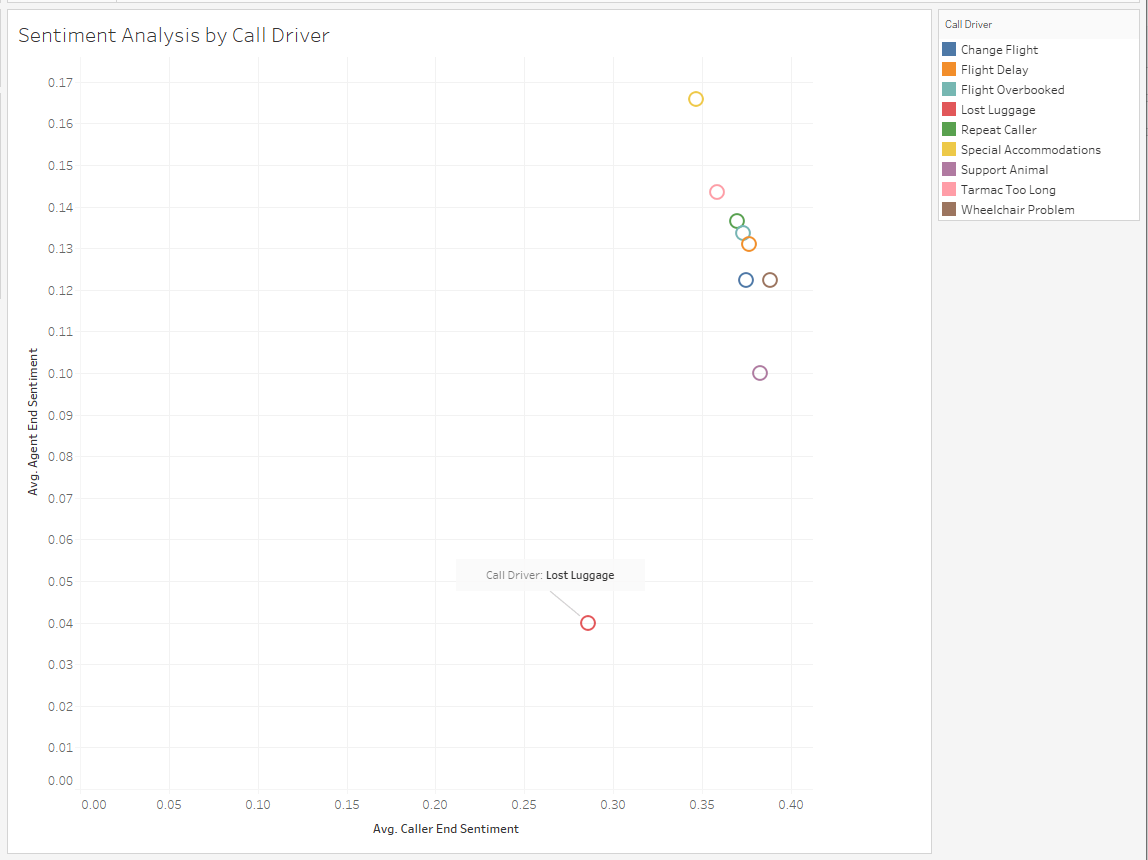
この外れ値のマークで「データの説明を見る」機能を実行すると、このダッシュボードには含まれていないディメンションを含めた、該当するデータソース内に存在する他のすべての関連データが調査されます。ここでは、コールセンターマネージャーの 1 人である Tom Taylor が、荷物紛失に関する入電の対処法に関して彼のスタッフをトレーニングすることが解決策の一つであることがわかります。
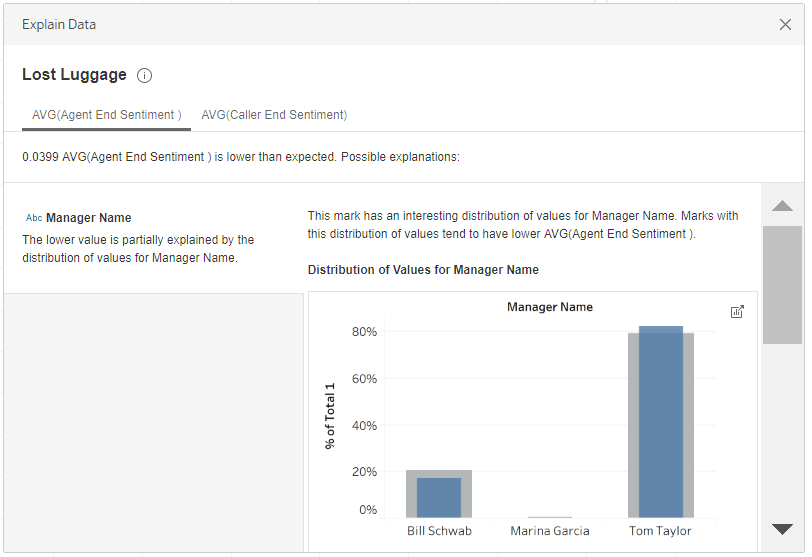
「データの説明を見る」機能を使って分析能力を強化する
ご覧の通り、「データの説明を見る」機能は、分析の過程を支援することで、分析プロセスを強化します。
「データの説明を見る」機能によって、Tableau Desktop が当初行ったように、ワークフローが変革される可能性があります。Tableau Desktop は、より多くのユーザーが、従来のレポート作成担当部門による対応を待つことなく、データにアクセスし探索できるようにしました。Tableau Desktop では、ユーザーは必ずしもコードを作成する必要はありません。同じように、「データの説明を見る」機能では、新たなユーザー層がデータを詳細に調査できるようになります。「データの説明を見る」機能を使うことで、ユーザーはフィールドをドラッグ & ドロップすることもなく、データについての「理由」を求める質問に答えられる可能性があります。
さらに学ぶには、インタラクティブなデモをお試しいただき、オンデマンドの「データの説明を見る」ウェビナーにご登録ください。「データの説明を見る」機能は、Tableau Desktop 2019.3 に無料で含まれています。
関連ストーリー
Subscribe to our blog
Tableau の最新情報をメールでお知らせします